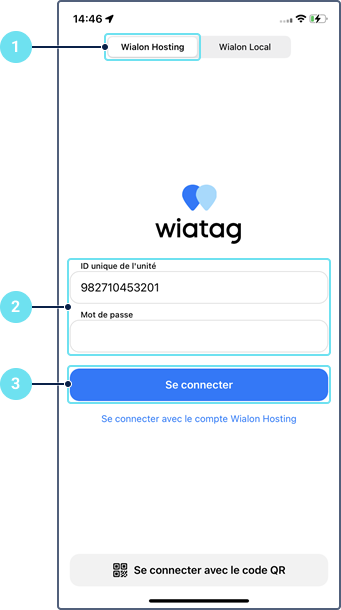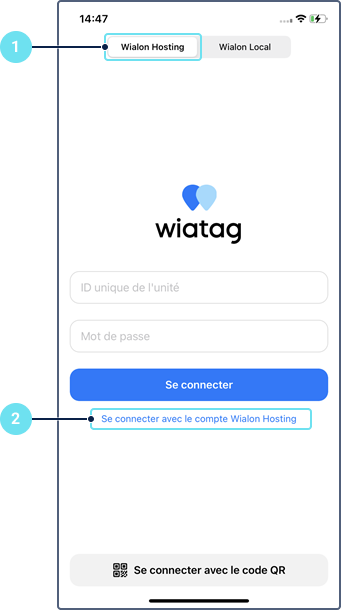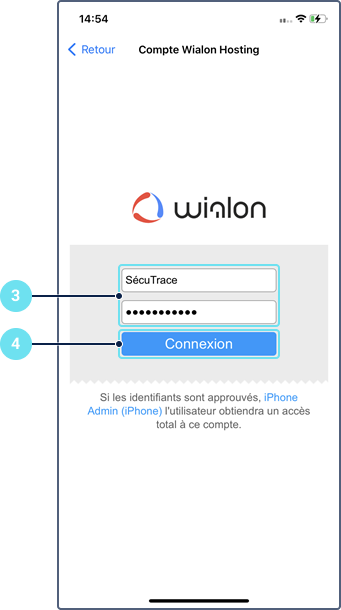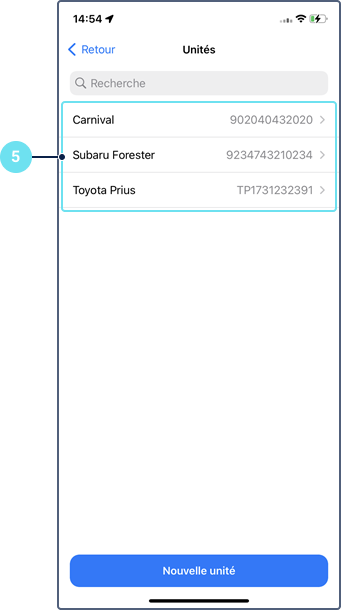Pour vous connecter à l'application, utilisez l'une des méthodes d'autorisation disponibles :
Autorisation par ID unique de l'unité
Pour vous connecter par ID unique de l'unité, suivez les étapes ci-dessous :
- Sélectionnez le produit : Wialon Hosting ou Wialon Local.
- Spécifiez ID unique de l'unité et son mot de passe (si disponible). Si vous avez sélectionné Wialon Local à l'étape précédente, indiquez également l'hôte et le port.
- Appuyez sur Se connecter.
Autorisation par nom d'utilisateur
- Sélectionnez le produit : Wialon Hosting ou Wialon Local.
Appuyez sur Se connecter avec le compte Wialon Hosting ou Se connecter avec le compte Wialon Local respectivement.
3. Saisissez le nom d'utilisateur et le mot de passe. Si vous avez sélectionné Wialon Local à la première étape, indiquez d'abord l'adresse du serveur.
4. Appuyez sur Connexion.
5. Sélectionnez l'unité requise dans la liste des unités disponibles (précédemment créés dans le système de surveillance Wialon Hosting ou Wialon Local) ou cliquez sur Nouvelle unité pour en créer une nouvelle.
Si vous utilisez l'application pour Wialon Local, le champ de l'équipement IP doit être rempli dans le système d'administration dans les paramètres du système.
Autorisation par code QR
- Appuyez sur Se connecter avec le code QR.
2. Scannez ou sélectionnez dans la galerie le code QR généré dans l'application web Configurator.
En cas d'autorisation réussie, l'appareil envoie un paramètre first_start=1 au serveur.